7. 複寫
前往 Epower 後台
參考 1. 增加 VM 硬碟 在新增一顆硬碟
前往 PVE 後台
點擊左側 S11 節點 ➝ 點兩下磁碟 ➝ ZFS ➝ 建立 : ZFS
名稱 : zfs-data ※s11 及 s12 的 ZFS 名稱一定要一樣
勾選下方裝置
點擊左側 S12 節點 ➝ 點兩下磁碟 ➝ ZFS ➝ 建立 : ZFS
名稱 : zfs-data ※s11 及 s12 的 ZFS 名稱一定要一樣
勾選下方裝置
在 s11 及 s12 都會看到 新增的 ZFS 儲存空間
點開 s11 及 s12 也可以看到
新增虛擬機
儲存 : 選擇剛剛建立的 zfs-data
建立完成後 點擊虛擬機 ➝ 複寫 ➝ 增加
目標 : s12
新增後會出現
可以點擊上方 立即執行排程
可看到同步時間及花費多少時間
點擊左側 s11 及 s12 的 zfs-data 儲存區
會看到複寫的資料

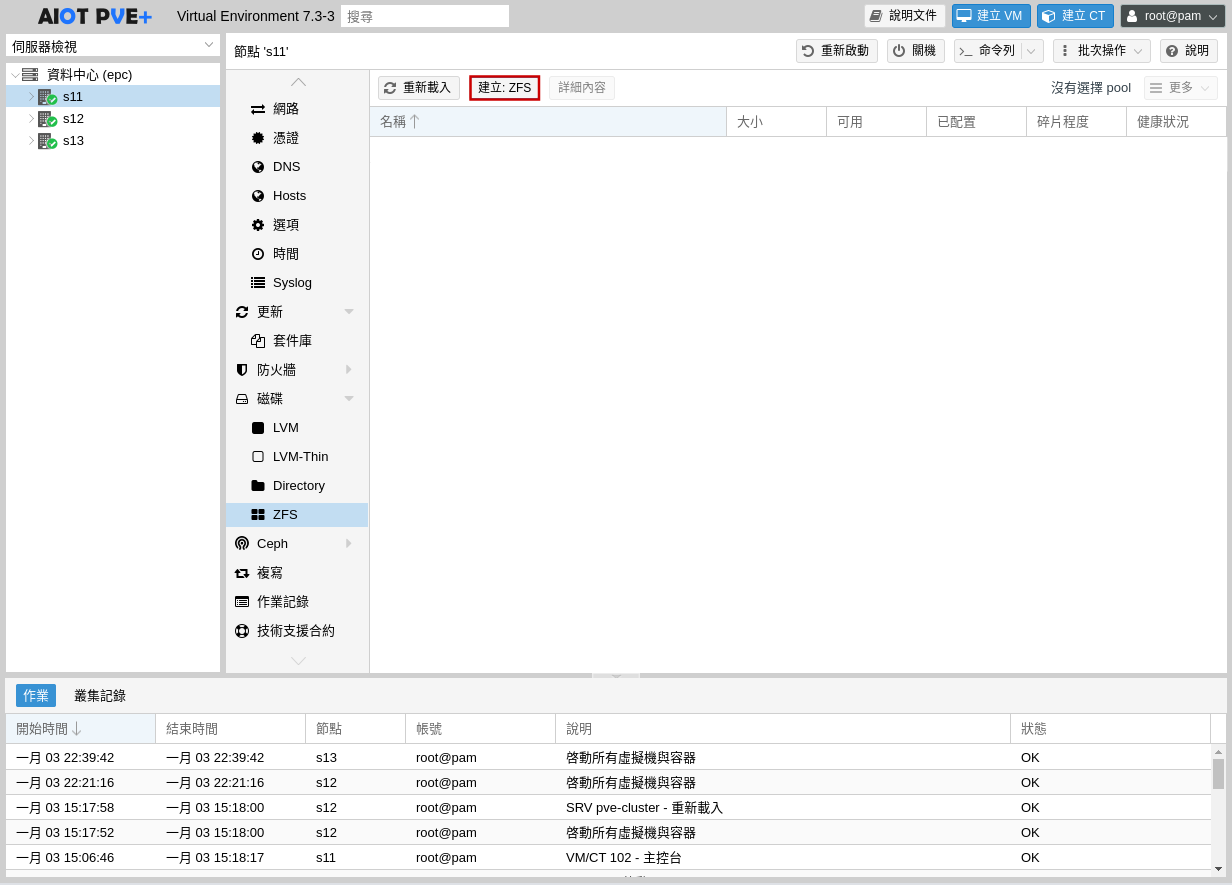
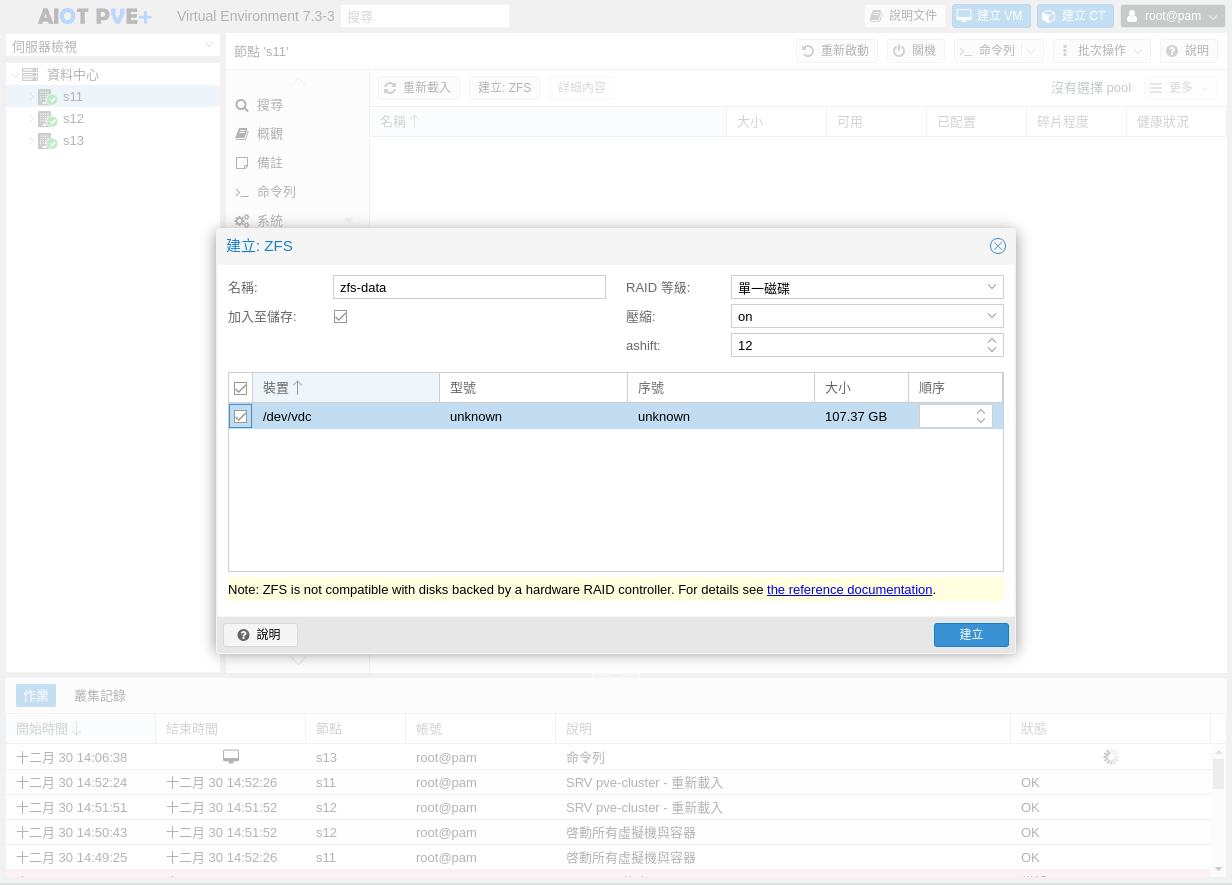
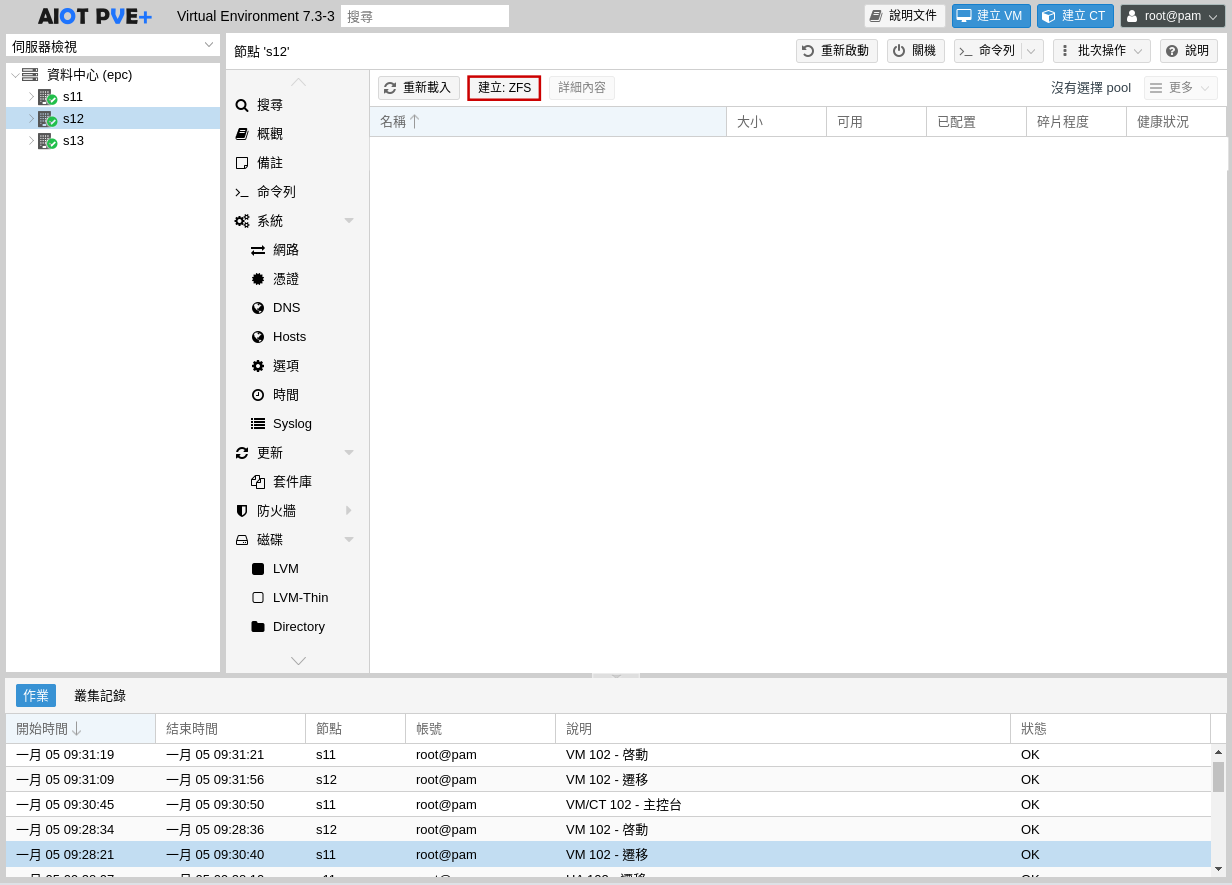
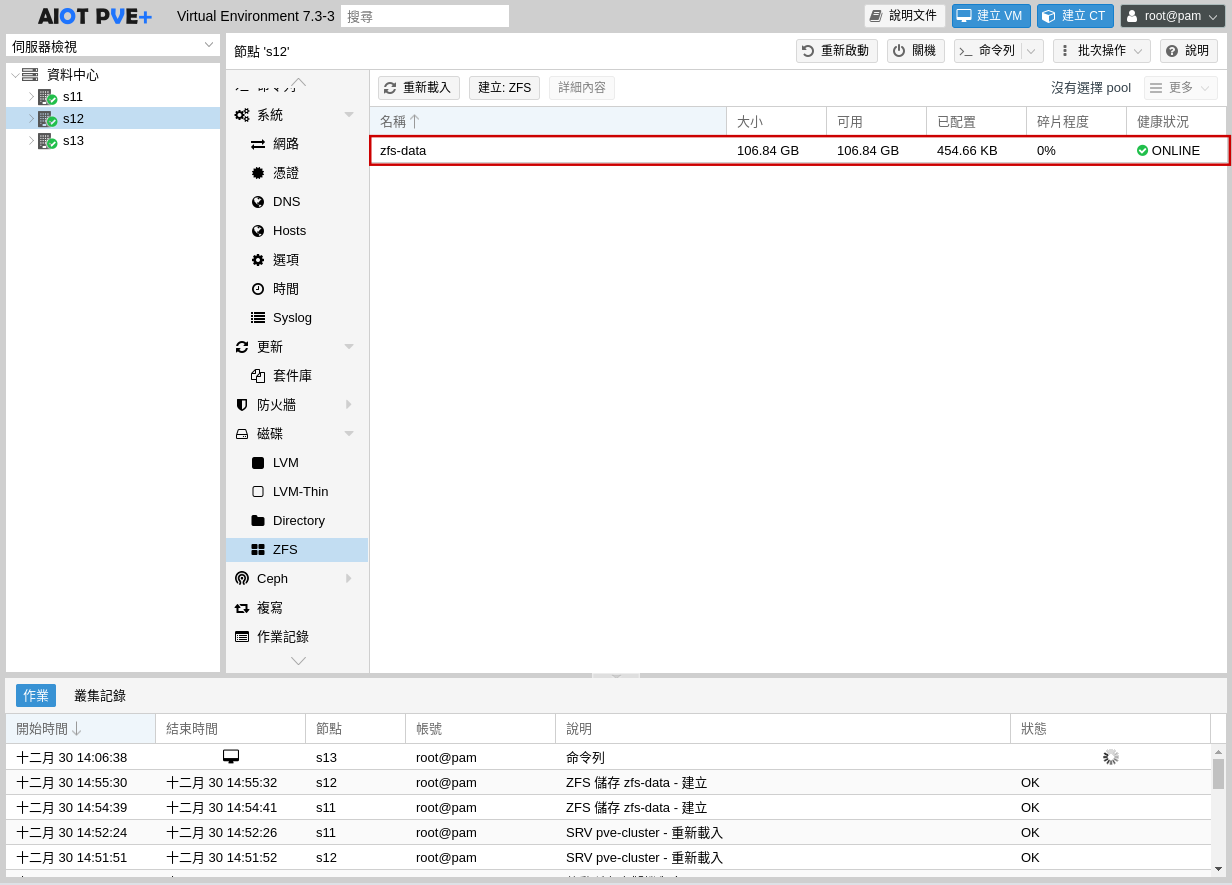
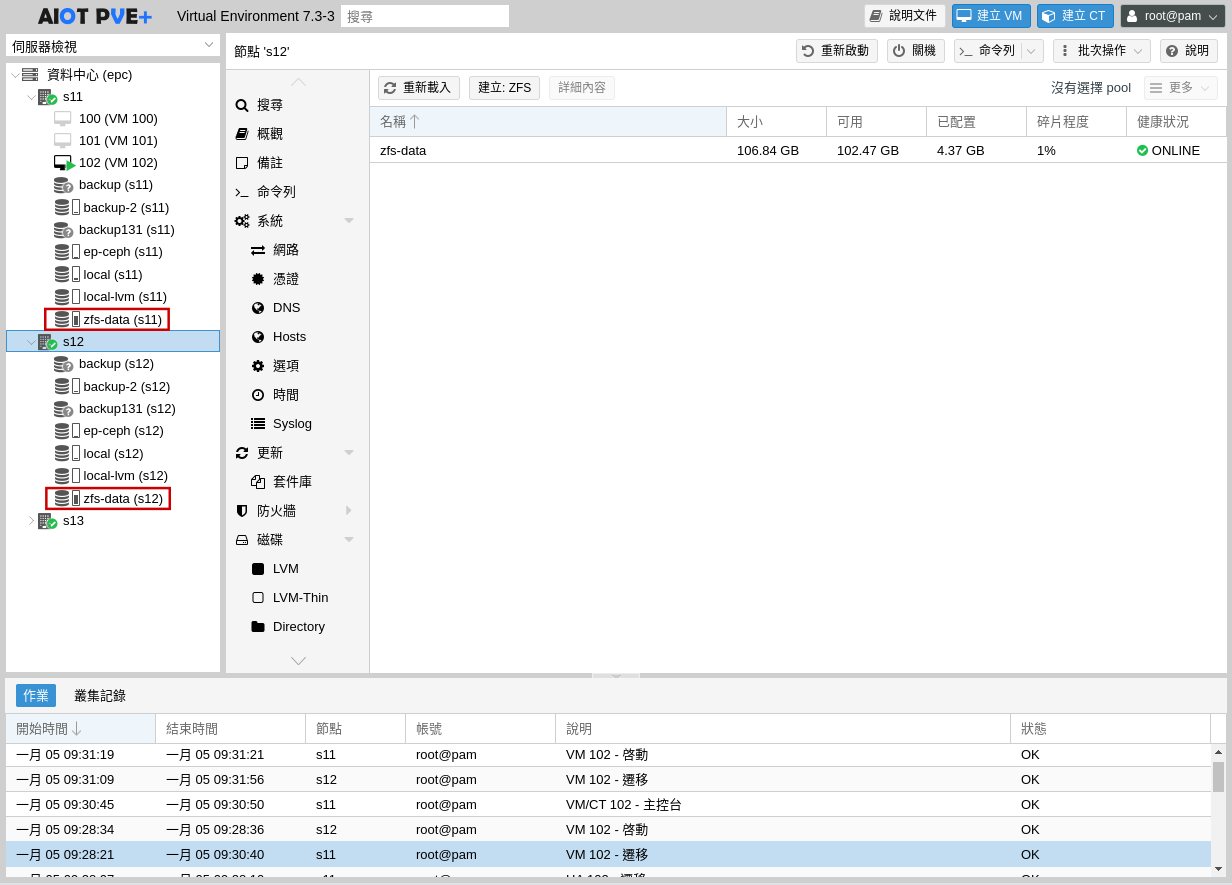
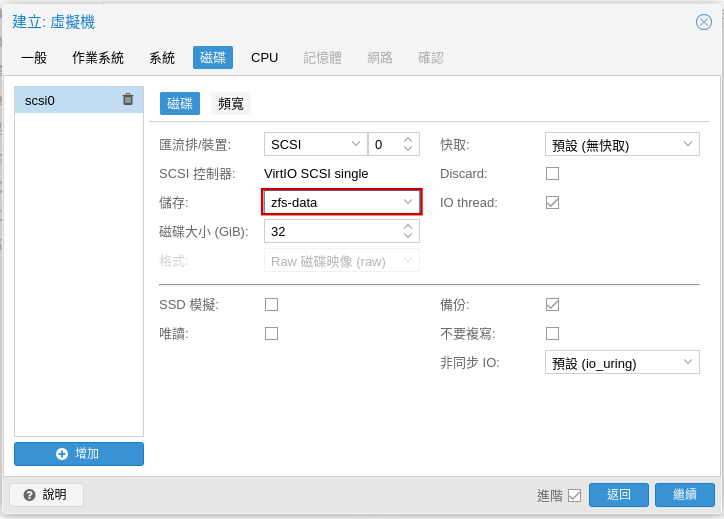
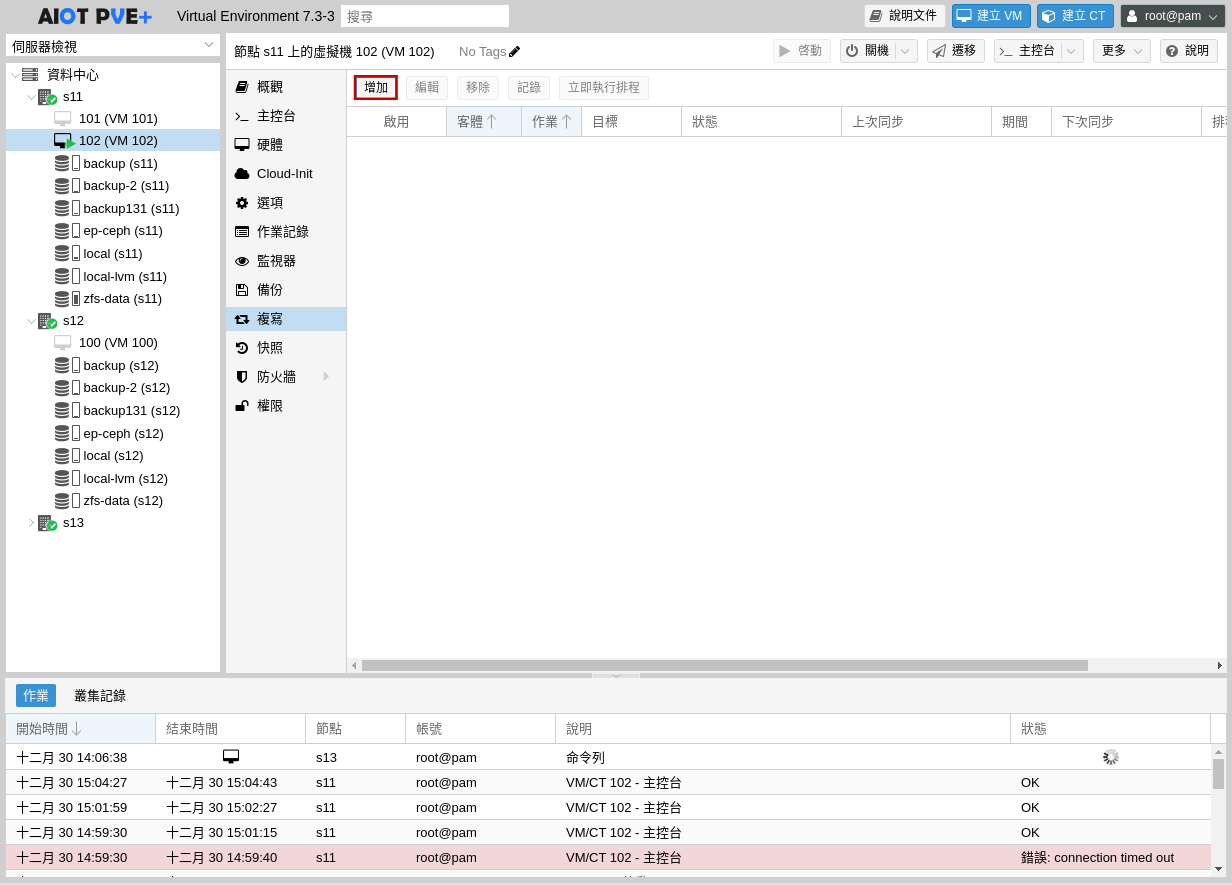
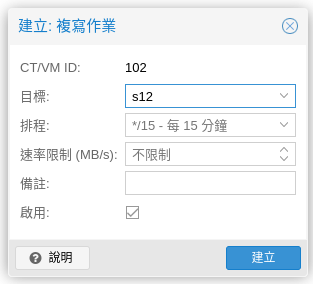
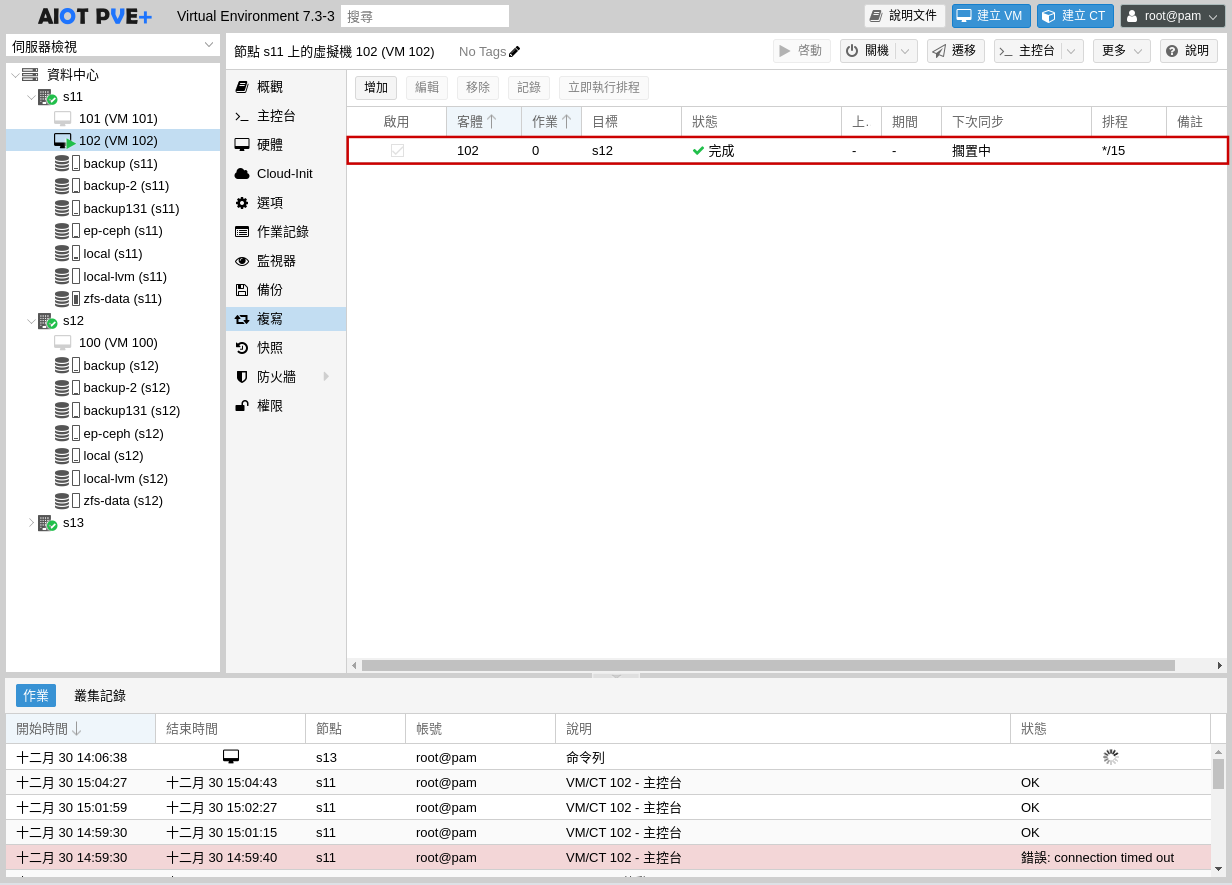
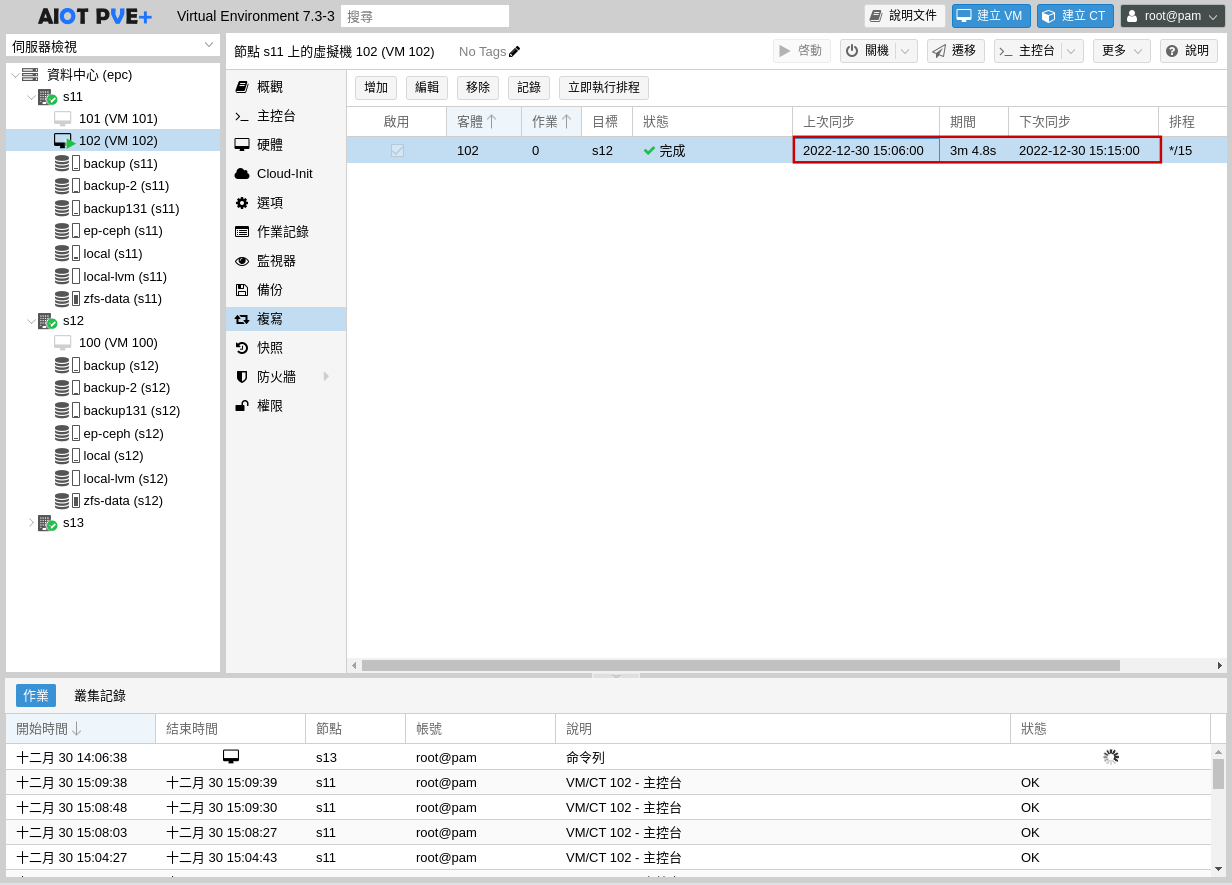
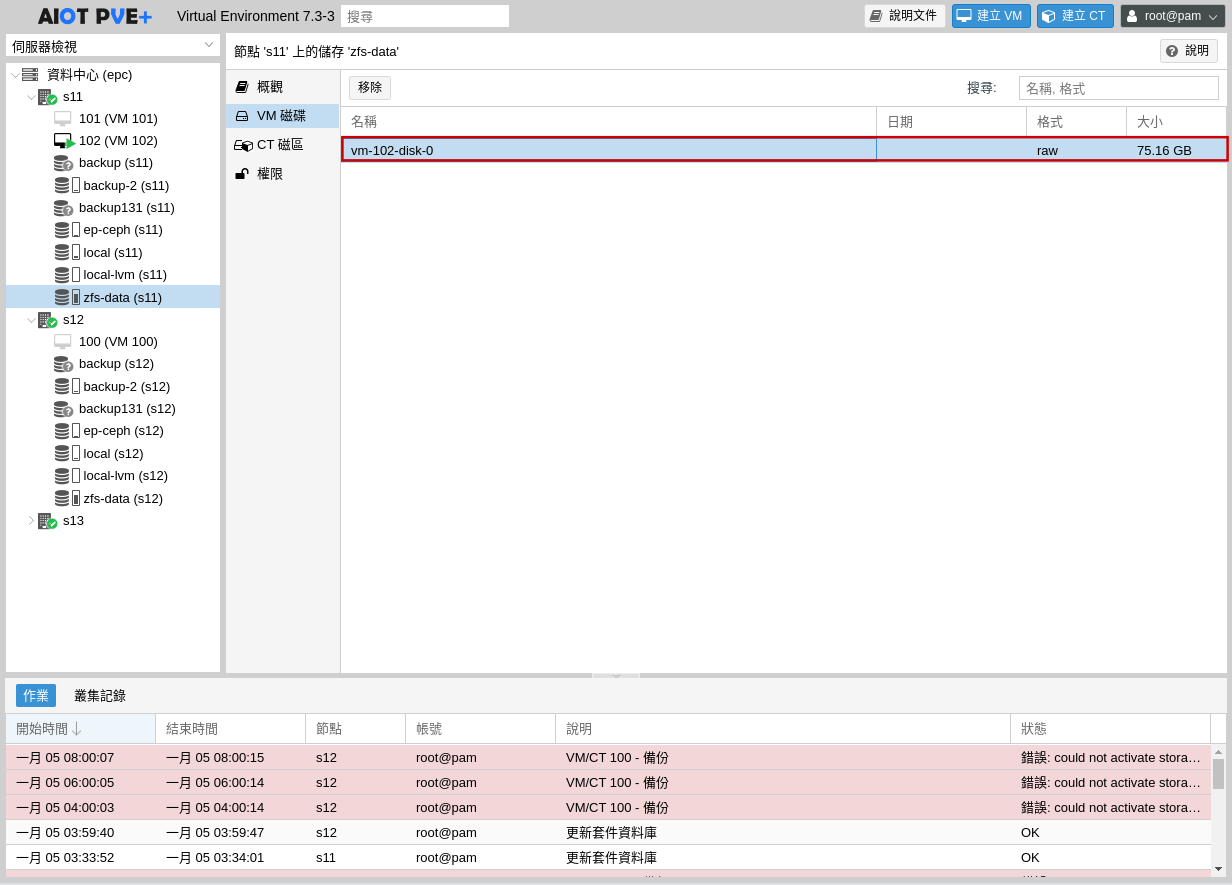
No Comments